yum部署jenkins
1.yum安装JDK
1.1.查看可安装java版本
# yum list java* -y
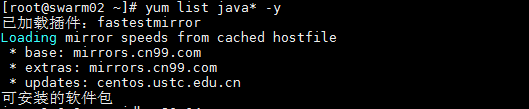
1.2.选择一个java版本进行安装
要选择-devel的安装,因为这个安装的是jdk,
而那个不带-devel的安装完了其实是jre
1.3.yum安装
# yum install java-1.8.0-openjdk-devel.x86_64 -y

1.4.查看已安装的jdk版本
# java -version

1.5.检查安装目录
# cd /usr/lib/jvm
# ls

2.yum安装Jenkins
2.1.将Jenkins存储库添加到yum repos
# wget -O /etc/yum.repos.d/jenkins.repo https://pkg.jenkins.io/redhat-stable/jenkins.repo
2.2.添加证书秘钥
# rpm --import https://pkg.jenkins.io/redhat-stable/jenkins.io.key

2.3.yum安装
# yum install jenkins -y
2.4.修改Jenkins配置文件
# vi /etc/sysconfig/jenkins
2.5.启动jenkins
# service jenkins start

安装完成后,有如下相关目录:
(1)/usr/lib/jenkins/:jenkins安装目录,WAR包会放在这里。
(2) /etc/sysconfig/jenkins:jenkins配置文件,“端口”,“JENKINS_HOME”等都可以在这里配置。
(3)/var/lib/jenkins/:默认的JENKINS_HOME。
(4)/var/log/jenkins/jenkins.log:Jenkins日志文件。
3.防火墙操作
3.1.检查防火墙状态
# systemctl status firewalld
3.2.查看firewall的状态
# firewall-cmd --state
3.3.开启、重启、关闭、firewalld.service服务
# service firewalld start //开启
# service firewalld restart //重启
# service firewalld stop //关闭
3.4.查看防火墙规则
# firewall-cmd --list-all
3.5.查询、开放、关闭端口
# firewall-cmd --query-port=8080/tcp //查询端口是否开放
# firewall-cmd --permanent --add-port=8080/tcp //开放8080端口
# firewall-cmd --permanent --remove-port=8080/tcp //移除端口
3.6.重启防火墙
# firewall-cmd --reload
3.7.参数解释
1、firwall-cmd:是Linux提供的操作firewall的一个工具;
2、--permanent:表示设置为持久;
3、--add-port:标识添加的端口;
4.设置jenkins
4.1设置管理员密码
tail /var/lib/jenkins/secrets/initialAdminPassword


4.2找到密码后,复制密码,粘贴到Jenkins解锁页面,点击Continue继续初始化配置
4.3.这里我们点击的Install suggested plugins,安装默认插件

4.4.安装完成后,页面自动进入了管理员账户注册页面

4.5.输入完信息点击Save and Finish
4.6.点击Start using Jenkins,进入Jenkins主页面

























 4万+
4万+











 被折叠的 条评论
为什么被折叠?
被折叠的 条评论
为什么被折叠?








